Digitalize documentos com o Google Drive!
Em primeiro lugar, sabia que é possível digitalizar documentos utilizando o Google Drive?
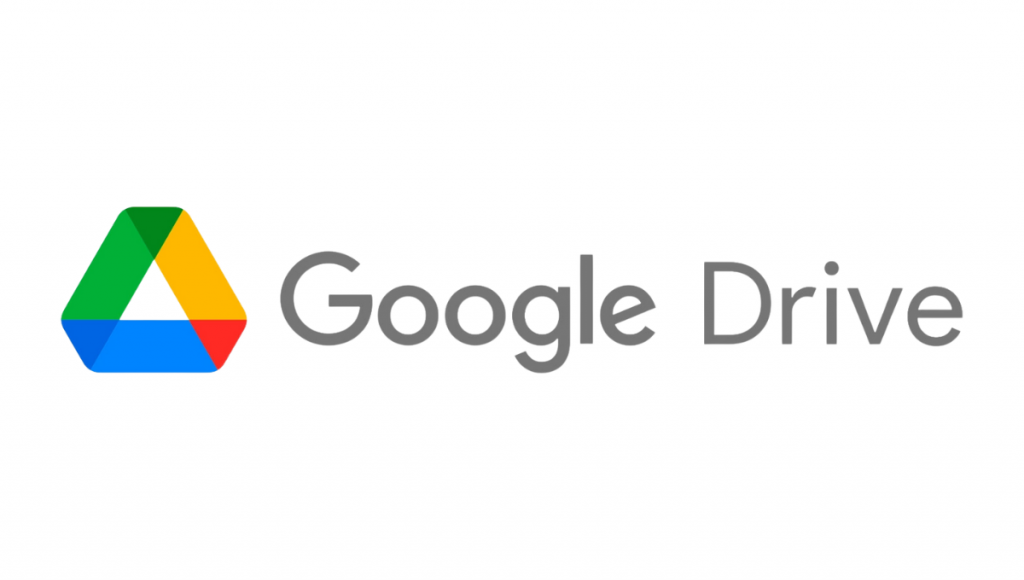
Nós já falamos aqui no site a respeito da digitalização de documentos via smartphone, contudo, se você ainda não viu esse artigo clique aqui e acesse-o antes de seguir com a leitura deste texto.
Certamente, digitalizar com o Google Drive, em um primeiro momento, parece algo complicado. Mas na verdade não é, e por isso vamos te dar um passo a passo de como realizar o processo de forma rápida e eficiente.
Tendo em vista que, este processo é indicado para digitalizar números limitados de folhas, e se você precisa digitalizar lotes, pequenos ou grandes, a melhor ferramenta para isso é o scanner profissional. Clique aqui e veja os modelos que podem atender a sua demanda.
Contudo, se você não sabia ainda, os scanners são capazes de digitalizar e salvar nas pastas da nuvem, inclusive, o Google Drive, por meio da conexão do computador com a ferramenta. Sendo assim, fale com nosso time de vendas e saiba mais, clique aqui.
Agora fique com o passo a passo!
COMO DIGITALIZAR UM DOCUMENTO PELO GOOGLE DRIVE?
- Em primeiro lugar, abra o app Google Drive no seu smartphone.
- Logo em seguida, na parte inferior direita, toque em adicionar.
- Toque em Digitalizar.
- Tire uma foto do documento que você quer digitalizar.
- E por fim, salve seu documento, toque em concluído.
COMO ADICIONAR UM ATALHO DE DIGITALIZAÇÃO A TELA INICIAL DO MEU SMARTPHONE?
- Primeiramente, abra os widgets do seu smartphone ou tablet Android.
- Após isso, localize o widget “Drive: digitalizar”.
- Toque no widget e mantenha-o pressionado.
- Arraste-o para a tela inicial. Você pode ser solicitado a selecionar uma conta.
- Escolha a pasta na qual você salvará os documentos, ou crie uma nova pasta clicando em “Nova pasta”.
- E por fim, toque em selecionar. Você verá o nome da pasta no widget.
Esperamos ter te ajudado! Se gostou do conteúdo compartilhe o blog com seus parceiros comerciais e nos siga nas redes sociais clicando aqui.
Se você é advogado ou profissional de direito, clique aqui e acesse nossas OFERTAS EXCLUSIVAS para clientes com registro OAB!
Nos vemos no próximo artigo, até mais!😉
Referência: https://support.google.com/drive/answer/3145835?hl=pt-BR&co=GENIE.Platform%3DAndroid

Ótimo